财务管理软件应用基础操作练习题实验报告
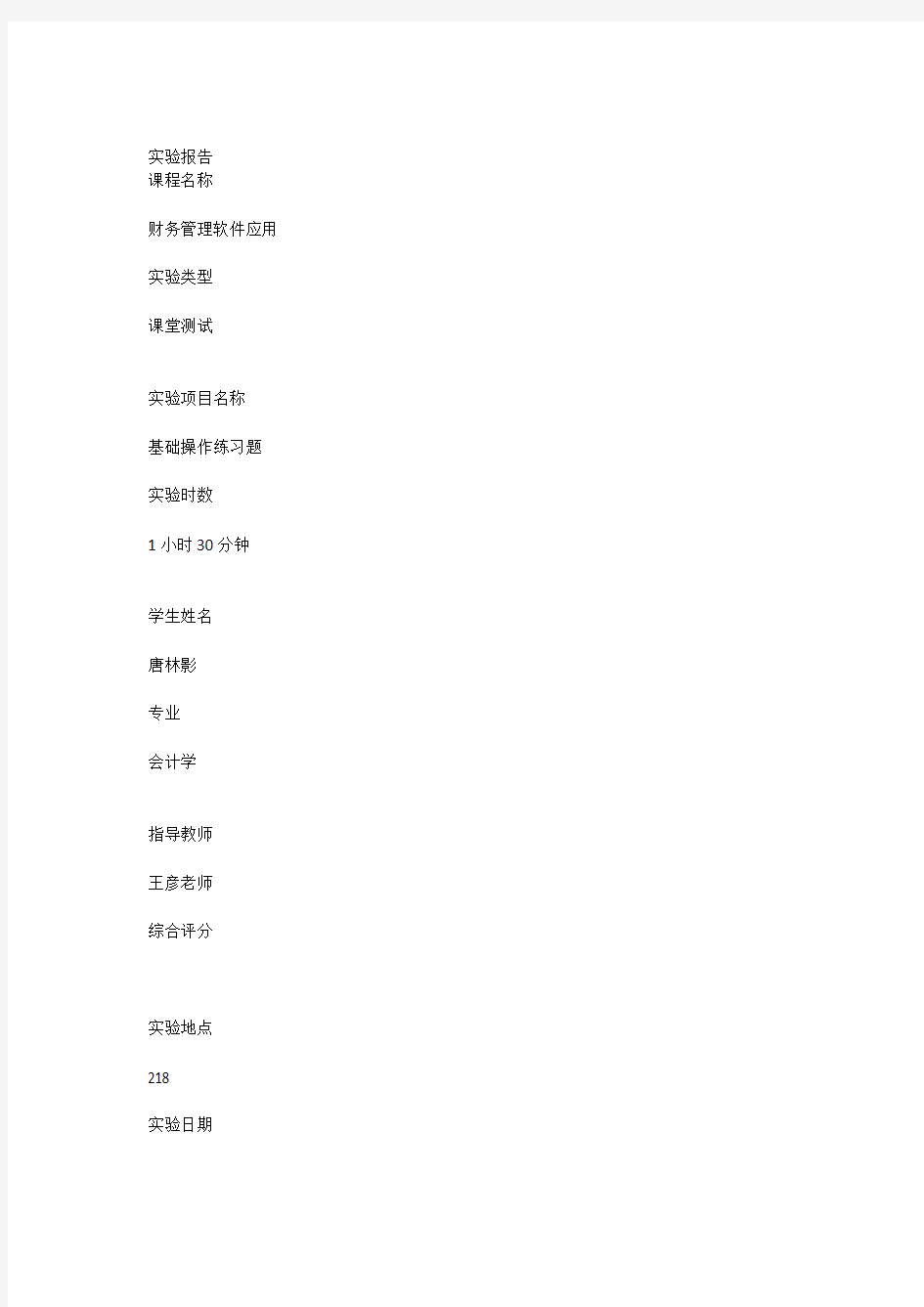
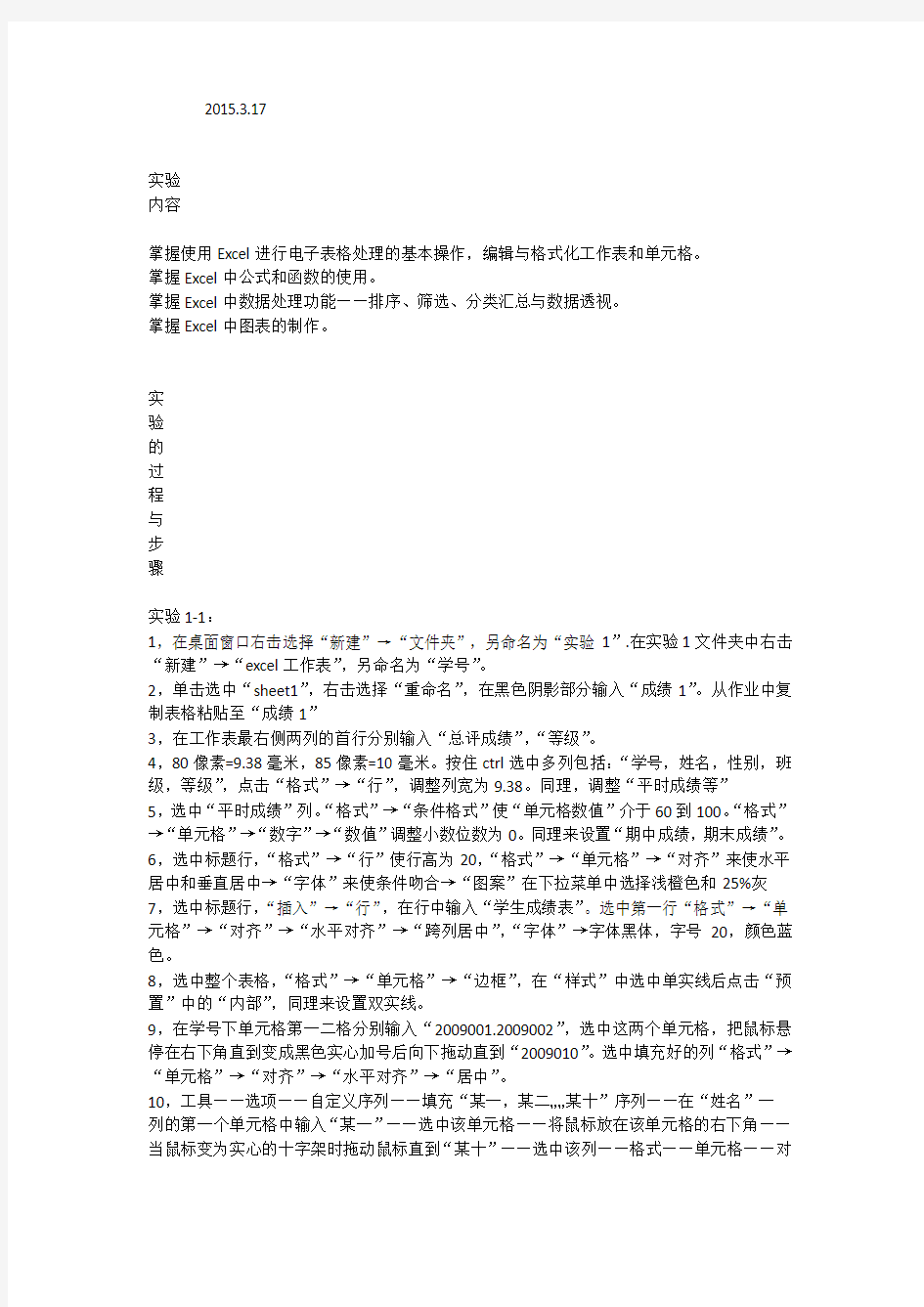
实验报告
课程名称
财务管理软件应用实验类型
课堂测试
实验项目名称
基础操作练习题实验时数
1小时30分钟
学生姓名
唐林影
专业
会计学
指导教师
王彦老师
综合评分
实验地点
218
实验日期
2015.3.17
实验
内容
掌握使用Excel进行电子表格处理的基本操作,编辑与格式化工作表和单元格。
掌握Excel中公式和函数的使用。
掌握Excel中数据处理功能——排序、筛选、分类汇总与数据透视。
掌握Excel中图表的制作。
实
验
的
过
程
与
步
骤
实验1-1:
1,在桌面窗口右击选择“新建”→“文件夹”,另命名为“实验1”.在实验1文件夹中右击“新建”→“excel工作表”,另命名为“学号”。
2,单击选中“sheet1”,右击选择“重命名”,在黑色阴影部分输入“成绩1”。从作业中复制表格粘贴至“成绩1”
3,在工作表最右侧两列的首行分别输入“总评成绩”,“等级”。
4,80像素=9.38毫米,85像素=10毫米。按住ctrl选中多列包括:“学号,姓名,性别,班级,等级”,点击“格式”→“行”,调整列宽为9.38。同理,调整“平时成绩等”
5,选中“平时成绩”列。“格式”→“条件格式”使“单元格数值”介于60到100。“格式”→“单元格”→“数字”→“数值”调整小数位数为0。同理来设置“期中成绩,期末成绩”。6,选中标题行,“格式”→“行”使行高为20,“格式”→“单元格”→“对齐”来使水平居中和垂直居中→“字体”来使条件吻合→“图案”在下拉菜单中选择浅橙色和25%灰7,选中标题行,“插入”→“行”,在行中输入“学生成绩表”。选中第一行“格式”→“单元格”→“对齐”→“水平对齐”→“跨列居中”,“字体”→字体黑体,字号20,颜色蓝色。
8,选中整个表格,“格式”→“单元格”→“边框”,在“样式”中选中单实线后点击“预置”中的“内部”,同理来设置双实线。
9,在学号下单元格第一二格分别输入“2009001.2009002”,选中这两个单元格,把鼠标悬停在右下角直到变成黑色实心加号后向下拖动直到“2009010”。选中填充好的列“格式”→“单元格”→“对齐”→“水平对齐”→“居中”。
10,工具——选项——自定义序列——填充“某一,某二……某十”序列——在“姓名”一列的第一个单元格中输入“某一”——选中该单元格——将鼠标放在该单元格的右下角——当鼠标变为实心的十字架时拖动鼠标直到“某十”——选中该列——格式——单元格——对
齐——水平居中;
11,选中“期末考试”列,“格式”→“条件格式”,在单元格数值栏目选择大于90,并将格式改为蓝色加粗。
12,“文件”→“保存”
实验1-2:
1,在“总评成绩”下的单元格输入“=e3*0.1+f3*0.2+g3*0.7”回车后求出“某一”的成绩,选中后鼠标悬停在右下角变成实心加号后向下拖动直到求出所有学生成绩。“格式”→“单元格”→“数值”将小数位数改成零,“格式”→“条件格式”当单元格数值小于60时红色加粗。
2,选中右下角的单元格,“插入”→“函数”→“日期与时间”→“today”
3,选中等级下第一个单元格,输入“=IF(H3<59.5,"差",(IF(H3<=74.5,"中",(IF(H3<=89.5,"良","优")))))”回车后鼠标悬停在后下角变成实心加号后向下拖动直到求出所有等级。
4,复制粘贴后选中“成绩统计表”所在的第一行“合并并居中”
5,在“平均分”单元格输入“=AVERAGE(H3:H12)”,在“最高分”单元格输入“=MAX(H3:H12)”,在“最低分”单元格输入“=MIN(H3:H12)”。选中“人数”所对应的第一个单元格——插入——函数——统计——COUNTIF_确定——选择区域为“总评成绩”,条件为〉=90——确定——选中第二个单元格——输入“=COUNTIF(H3:H12,">=80")-COUNTIF(H3:H12,">=90")”——依次算出其余各段的人数;
6,“文件”→“保存”
实验1-3:
1,选中“sheet2”右键后“插入”→“工作表”,在新工作表上右键“重命名”后在阴影部分输入“成绩2”。同理来新建“成绩3”与“成绩4”。
2,选择“成绩1”表格的主体部分,右键“复制”后,在“成绩2”的空白处右击后选择“选择性粘贴”→勾选“数值”后确定。选择任意非空白单元格“数据”→“筛选”→“自动筛选”,勾选二班和总评成绩》=80。
3,同第二步复制数据——选中任意一个非空白单元格——数据——排序——班级——确定——数据——分类汇总——分类字段为“班级”——汇总方式为“平均值”——汇总项为“平时成绩”,“期中成绩”,“期末成绩”,“总评成绩”;
4,按ctrl选中“班级,性别,总评成绩”列右击复制,在“成绩4”工作表中右击“选择性粘贴”→“数值”。“数据”→“数据透视表和数据透视图”按要求和系统提示制作数据透视表。
5,“文件”→“保存”
实验1-4:
1,打开“学号”后在左下角“成绩4”处右击“插入”→“工作表”,在新建的工作表上右击“重命名”。按住ctrl后选中“成绩1”符合条件的列右击复制后在“成绩5”中“选择性粘贴”→“数值”
2,选中任意一个单元格——插入——图表——标准类型——数据点折线——设置其系列为题目所要求的项目——设置图表的其它格式使其符合题目要求;
3,点击图例——右键——图例格式——修改其格式为指定格式;
实验心得
这次实验考查的主要是对excel的基本应用,主要为函数应用,筛选,和图表操作。在操作
的过程中,对if函数,高级筛选的掌握较为不熟。在查阅资料后,对这两项操作已经基本掌握。还有个别的小操作,也已经基本掌握。
金蝶财务软件使用说明书
一、使用前准备工作 一、安装前的准备工作 1、首先,建立个名为“备份”的文件夹(将来备份用)。 打开我的电脑→双击D盘或其他非系统盘→ 新建“金蝶软件” 目录→双击“金蝶软件”目录→单击右键“新建”→ 文件夹→ 系统生成一个新文件夹,输入文件夹的名字“备份”。 2、然后,同样的方法建立一个专门存放账套的文件夹。 二、快速入门 (一)、窗口说明; 1、标题栏:显示窗口名称。 2、控制菜单:常用命令,使窗口放大、缩小、关闭。 3、菜单条:包含窗口所有特定的命令,如…文件?。 (二)、鼠标操作: 1、单击:按下鼠标按键,立即放开。一般用于定位或选择做某个对象。 2、双击:快速地按两次鼠标按键。一般用于执行某个动作。 3、拖动:按下鼠标按键保持不放,然后移动,可将某个对象拖到指定位置。 4、指向:移动鼠标,使屏幕上的鼠标指针指向选择的项目。 注:如不特别声明,有关鼠标的操作均使用鼠标左键。 (三)、常用命令按钮 1、[增加]按钮:单击此按钮增加资料。 2、[修改]按钮:选中要修改的资料后单击此按钮修改资料。 3、[删除]按钮;选中资料后单击此按钮删除选中的资料。 4、[关闭]按钮:关闭当前窗口,返回上一级窗口。 5、[确认]按钮:确认输入有效。 6、[取消]按钮:输入无效,或取消某个操作。 (四)、菜单功能简介 文件菜单____ 对帐套操作的各种功能按钮。 功能菜单____ 系统各模块的启动按钮。 基础资料---- 系统基本资料设置 工具菜单____ 用于用户的授权、口令的更改、现金流量表工具等。 窗口---- 用于对软件的窗口布局的改变 帮助菜单____ 系统的在线帮助、常见问题、版本的查询。 三、软件的安装 1、硬加密软件的安装 关闭计算机→将加密卡插入计算机后的打印机接口上→ 将打印机电缆接在加密卡上→ 打开计算机,启动系统→将安装光盘放入光驱内→单击“金蝶KIS标准版”→根据系统提示进行操作→安装完毕→重新启动计算机。 2、软加密软件的安装
财务软件应用实习报告
财务软件应用实习报告 Prepared on 22 November 2020
JIANGSUUNIVERSITY 京江学院《财务软件应用》实习报 告 学院:京江学院 专业班级:J会计(财务与金融管理)1101 学号: 姓名:朱莹 指导老师:李靠队 二〇一三年七月 一、实习目的 本次实习的主要目的是通过实习,让我们了解财务应用软件的基本结构及基本操作流程,同时掌握其基本的操作方法,以便将来更好、更快地适应社会工作岗位的工作需要。学习好会计工作不仅要学好书本里的各种会计知识,而且也要认真积极的参与各种会计
实习的机会,让理论和实践有机务实的结合在一起,只有这样才能成为一名高质量的会计专业人才。 与是比较常见的,财务软件主要立足于企业财务帐目,企业资金帐户,企业收支状况等方面的管理,用途明确,使用很简单。它以图形化的管理界面,提问式的操作导航,打破了传统财务软件文字加数字的繁琐模式。 定义:是指专门用于完成会计工作的应用。一般完整财务业务管理软件称和通用记账类型的称之为。 作用: 1.有助于会计核算的规范化,有助于带动乃至企业管理的规范化, 从而提升企业的管理水平,提高企业的效益。 2.提高的工作效率,降低会计人员在处理方面的工作强度, 改变“重核算轻管理”的局面。 3.减少工作差错,便于查询,等等。 功能划分: 的内部一般包含如下子模块或子系统: 总账管理系统、管理系统、资金管理系统、采购管理系统、系统、 、成本管理系统、销售管理系统、、客户及应收应付管理系统、
管理系统、系统、核算系统、决策支持系统、票据通、老板通等。 实施方法: 通常财务实施按照如下步骤进行,可保证财务实施计划的有序和稳定的执行。 1、总体规划,分步实施 2、设立专项机构 3、培训 4、业务蓝图设计与实现 5、原型测试 6、数据准备 7、模拟运行 8、切换 9、系统实施前后对照 二、实习的主要内容 1、根据经济业务填制原始凭证和记账凭证。 (1)原始凭证:是指直接记录经济业务、明确经济责任具有法律效力并作为记账原始依据的证明文件,其主要作用是证明经济业务的发生和完成的情况。填写原始凭证的内容为:原始凭证的名称、填
1001网络-操作系统实验报告
上机实验一安装操作系统及使用 一、实验目的及准备: 目的:练习虚拟机的使用和操作系统的安装过程,并熟练掌握Windows XP系统的使用。 准备:装有Windows XP系统的计算机、虚拟机VMware的安装文件、Windows XP系统的镜像文件。 二、实验内容: 1、在虚拟机VMware中安装Windows XP系统 2、用户界面的使用和工作环境的设置 三、实验步骤: (一)、在虚拟机VMware中安装Windows XP系统 安装虚拟机VMware: 1、双击安装程序后来到VMware Workstation安装向导界面。 2、选中“是的,我同意……” 3、我选择将VMware Workstation安装在默认的路径下。 4、确定无误后单击“Install”。 5、安装…… 6、如果主机操作系统开启了光驱自动运行功能,安装向导弹出提示框提示光驱的自动运行功能将影响虚拟机的使用询问是否要关闭此项功能,选择“是”关闭掉主机的此项功能。 7、安装继续 8、在安装虚拟网卡驱动时,系统会弹出提示告诉你正在安装的软件没有通过微软的徽标测试,不必理睬选择“仍然继续”。 9、安装完成。10、重启计算机。 在虚拟机VMware中安装Windows XP系统: 首先创建一个虚拟机:1、在虚拟机窗口下依次展开文件-新建-虚拟机2、出现“新建虚拟机向导”窗口:3、建议选择“自定义”方便后面配置虚拟机内存4、选择需要安装的“客户操作系统”。5、输入虚拟机名和存放虚拟机文件的文件夹的路径:6、分配虚拟机内存7、添加网络类型8、选择一个磁盘9、指定虚拟磁盘容量:10、创建后缀名为.vmdk的磁盘文件并指明其存放路径11、进入“磁盘高级选项”单击“完成”新的虚拟机就建立完毕。 接着在虚拟机中安装操作系统。1、在新建的虚拟机中选择“选项”,选择使用ISO镜像,并单击浏览,加载xp的镜像文件,2、运行虚拟机进入安装界面。3、安装完成。(二)、用户界面的使用和工作环境的设置 1、创建新的用户账号:依次单击“开始”、“控制面板”和“用户账户”。单击“添加”。在“添加新用户”向导提示下完成用户账号的创建。 2、Windows XP的用户界面:桌面与任务栏,窗口的基本操作,文件的基本操作,命令行控制界面 3、工作环境设置:设置键盘和鼠标、创建快捷方式、设置显示属性和设置文件夹选项等 4、Windows XP的管理工具的使用:注册表机制,单击“开始”菜单中的“运行”项,在“打开(O):”左边的编辑框中输入“regedit”,然后单击“确定”按钮就启动了注册表编辑器。 5、任务管理器的使用:按ctrl+alt+del键,或者在开始-运行里输入taskmgr打开任务管理器。使用应用程序选项卡查看当前打开的应用程序的状态,并可以通过单击结束任务按钮结束任务,单击切换至按钮切换到任务,用新任务按钮打开新任务。用进程选项卡查看进程状态,性能,、联网,用户选项卡的使用(描述使用方法) 6、事件查看器的使用,打开控制面板,选择管理工具,选择事件查看器。(描述使用方法) 7、性能监视工具的使用。打开控制面板,选择管理工具,选择性能。(描述使用方法) 四、实验总结:
金蝶KIS专业版操作流程(财务)资料讲解
金蝶K I S专业版操作流程(财务)
金蝶财务系统 金蝶KIS 专业版财务部分的几大操作步骤: 1、新建账套:在服务器的账套管理进行,账套管理的主要工作:新建账套、删除账 套、备份账套、恢复账套。 2、确定账套的启用时间、参数设置、基础资料的新增:如用户名的新增及授权、凭证 字、计量单位、会计科目、核算项目(客户、部门、供应商、职员···)等资料的新增3、初始数据的录入:a、固定资产的初始数据录入并传递到总账,b、科目初始数据的 录入并试算平衡后启用财务系统。 4、财务部分的日常操作: a、账务处理的流程: b、固定资产模块的操作:固定资产卡片的新增、变动、清理、自动计提折旧,生成 相应的财务凭证 c、工资模块的使用:相关的基础资料的完善,可以从总账系统引入;公式的设置、 数据的录入、所得税的引入。
5、查看相应报表:资产负债表、利润表、自定义的报表。 具体操作如下: 一、新建账套 在服务器开始→程序→金蝶KIS专业版→工具→账套管理(单击) →确定→新建→帐套名称、数据库(即账套数据)存放路径(注意文件路径千万不要放在C盘,可在其他盘符新建个文件夹存放)、公司名称。然后点击“确定”,需要等待一会儿。 二、确定账套启用时间及帐套参数设置和相关基础资料的新增 1、账套的启用时间及参数设置 新建的账套在正式起用前要对使用的模块设置相应启用年度和启用期间。 步骤:从桌面的“金蝶KIS专业版”或者“开始→程序→金蝶KIS专业版”的
每新建好一个账套都有一个系统管理员的身份叫manager、通过选择需要登录 的 账套,然后点击“确定” 登录系统。 步骤:基础设置→系统参数
金蝶财务软件使用说明书(标准版)
金蝶财务软件使用情况说明书 金蝶KIS根据中国企业在不同发展阶段的管理需要,分为迷你版、标准版、行政事业版、专业版。其中标准版提供了总账、报表、工资、固定资产、出纳管理、往来管理、财务分析等企业全面财务核算和管理。 一、使用前准备工作 (一)安装前的准备工作 1、首先,建立一个名为”备份”的文件夹(将来备份用)。 打开我的电脑→双击D盘或其他非系统盘→新建“金蝶软件”目录→双击“金蝶软件”目录→单击右键“新建”→文件夹→系统生成一个新文件夹,输入文件夹的名字“备份”。 2、然后,同样的方法建立一个专门存放账套的文件夹。 (二)快速入门 1、窗口说明: (1)标题栏,显示窗口名称。 (2)控制菜单:常用命令,使窗口放大、缩小、关闭。 (3)菜单条:包含窗口所有特定的命令,如‘文件’。 2、鼠标操作: (1)单击:按下鼠标按键,立即放开。一般用于定位或选择做某个对象。 (2)双击:快速地按两次鼠标按键。一般用于执行某个动作。 (3)拖动:按下鼠标按键保持不放,然后移动,可将某个对象拖到指定位置。 (4)指向:移动鼠标,使屏幕上的鼠标指针指向选择的项目。 注:如不特别声明,有关鼠标的操作均使用鼠标左键。 3、常用命令按钮 (1)[增加]按钮:单击此按钮增加资料。 (2)[修改]按钮:选中要修改的资料后单击此按钮修改资料。 (3)[删除]按钮;选中资料后单击此按钮删除选中的资料。 (4)[关闭]按钮:关闭当前窗口,返回上一级窗口。 (5)[确认]按钮:确认输入有效。 (6)[取消]按钮:输入无效,或取消某个操作。 4、菜单功能简介 (1)文件菜单 ____ 对帐套操作的各种功能按钮。 (2)功能菜单 ____ 系统各模块的启动按钮。 (3)基础资料 ---- 系统基本资料设置。 (4)工具菜单 ____ 用于用户的授权、口令的更改、现金流量表工具等。 (5)窗口 ---- 用于对软件的窗口布局的改变。 (6)帮助菜单 ____ 系统的在线帮助、常见问题、版本的查询。 (三)软件的安装 1、硬加密软件的安装 关闭计算机→将加密卡插入计算机后的打印机接口上→将打印机电缆接在加密卡上→打开计算机,启动系统→将安装光盘放入光驱内→单击“金蝶KIS标准版”→根据系统提示进行操作→安装完毕→重新启动计算机。 2、软加密软件的安装 A、单机版的安装
财务软件操作实习报告
财务软件操作实习报告 2009 级财务管理专业 6 班学生:陈红英学号:陈红英 (可以结合我们所有去过的实践单位(武钢)的背景资料以及本单位财务软件使用的情况,并参考《财会实践教程》中“财务软件操作实习”相应内容,包括厦门网中网软件的所有模块、实践单位通常用的金碟、用友等软件使用情况。)必 须手写 一、实习目的及要求 通过对财务软件的实习,了解用友软件——财务部分的基本结构及基本操作流程,综合完成一整套会计业务的信息化会计核算,加深对企业财务会计核算规程和方法的理解,提高在网络环境下会计业务综合处理能力;了解财务软件的使用环境、操作流程和各项功能,掌握财务软件的操作技能。 二、实习时间、地点及公司简介 2012年4月20日武汉钢铁股份有限公司 武汉钢铁股份有限公司坐落在“九省通衢”的武汉市东部,是由武汉钢铁(集团)公司控股的、国内排名第三大钢铁上市公司。目前,公司总资产达300多亿元,下辖烧结厂、炼铁厂、一炼钢厂、二炼钢厂、三炼钢厂、大型厂、轧板厂、热轧厂、冷轧厂、硅钢厂、棒材厂、质检中心等12个单位,员工16995人。武钢股份拥有当今世界先进水平的炼铁、炼钢、轧钢等完整的钢铁生产工艺流程,钢材产品共计7大类、500多个品种。 公司会计核算采用的是用友财务软件,用友适合大企业实施精细化管理,具有单独的模块,细分程度高,从财务的角度来说比较专业。用友注重规范,尤其是在过账、结账、反过账、反结账方面,用友安全性比较高。 三、实习内容 运用总账系统:首先打开SQL Server服务管理器,选择适合的服务器,选中“当启动OS时自动启动服务”,点击“开始/继续”刷新服务直至显示“正在运行”。打开开始菜单中的用友“系统管理”注册进入,建立帐套,在“权限”菜单项下的“用户”中增加所需的角色,并在“权限”中将增加的角色设置为账套主管。打开用友的“企业门户”,输入设置的密码注册进入,点击进入“财务会计”菜单下的总账系统。总账系统的任务就是利用建立的会计科目体系,输入和处理各种记账凭证,完成记账、结账以及对账工作,输出各种总分类账、日记账、明细账和有关辅助账。 要记账首先要设置会计科目,会计科目的设置要求必须满足会计报表编制的要求,保持科目体系完整性,保持相对稳定,并与子系统衔接。各单位必须根据国家会计制度的规定使用总账科目,可根据实际情况,在满足核算和管理要求以及报表数据来源的基础上,自行设定明细科目。如果要对已经设置完成的会计科目的名称、编码及辅助项目等内容进行修改,应在会计科目未使用之前在会计科目的修改功能中完成。已有数据的会计科目,应先将该科目及其下级科目余额清零后再修改。现金科目要设为日记账,银行存款科目要设为银行账和日记账。会计科目辅助项目的设置也是必要的,一个科目设置了辅助核算后,它所发生的每一笔业务将会登记在总账和辅助明细账上。可以进行辅助核算的内容主要有:部门核算、个人往来、客户往来、供应商往来及项目核算等。管理费用应设成部门核算;生产成本设成项目核算;应收账款设成客户往来核算;应付账款设成供应商往来核算。同时也要设置“编辑”菜单下的“指定科目”指定会计科目是指定出纳的专
金蝶财务软件使用教程
凭证处理 会计核算处理系统是以证—账—表为核心的有关企业财务信息加工系统。会计凭证是整个会计核算系统的主要数据来源,是整个核算系统的基础,会计凭证的正确性将直接影响到整个会计信息系统的真实性、可靠性,因此系统必须能保证会计凭证录入数据的正确性。金蝶KIS账务处理系统为您提供十分安全、可靠、准确快捷的会计凭证处理功能。 凭证分为原始凭证和记账凭证两种,在业务发生时应首先根据原始凭证和其他有关业务资料手工填制凭证。或者根据原始凭证直接在电脑上制作记账凭证。为方便用户使用和财务管理的需要,系统提供了多种凭证数据的校核和控制功能: 会自动显示科目的最新余额及预算金额; 会自动检验记账凭证借贷方是否平衡; 检验科目是否为最明细级; 检验本位币金额是否等于汇率乘原币; 检验金额是否等于数量乘单价。 系统在对凭证内数据进行控制的同时,还对凭证在记账前的审核检验提供控制。为了使系统更加灵活。这些控制你可以根据您企业的实际情况进行设定。如果您认为凭证不需要经二次审核即可记账,您就可以在系统参数中将<凭证过账前必须经过审核>选项去掉,则凭证就可以不经审核直接过账。 凭证录入 凭证录入功能就是为用户提供了一个仿真的凭证录入环境,在这里,可以将您制作的记账凭证录入电脑,或者根据原始单据直接在这里制作记账凭证。在凭证录入功能中,系统为您提供许多功能操作以方便您高效快捷地输入记账凭证。 在“金蝶KIS专业版主界面”,选择【账务处理】【凭证录入】,进入“记账凭证-新增”界面。如下图所示:
1.1.1 工具栏主要功能介绍
1.1.2 常用功能键 4 [F7] 按[F7]系统即可弹出“科目代码”界面查看所有的代码,如凭证摘要库、科目代码 库、核算项目代码库等,您可以从代码中选择您所需的科目。代码查询功能是凭证 录入中十分有用的一项功能,它是一种具有智能化的功能,它能根据光标所在位置 自动选择您需要查看的代码内容。 4 [F8] 按[F8]即以下接形式弹出摘要库、会计科目、核算项目等,并即时过滤显示。 4 [F9] 按[F9]进行汉字模糊查询,只要您在科目栏中录入汉字,如“应”,再单击功能键 F9,系统会自动将包含“应”字的会计科目全部显示出来。
财务软件安装操作步骤说明
财务软件安装操作步骤说明 一.安装财务Oracle软件 1.将本机jdk文件夹复制到对方D盘根目录下; 2.将本机的hosts文件复制到对方etc文件下,路径如图:; 3.将对方机器中jdk文件夹中bin子文件夹中的“Oracle财务.Imk(快捷方式)”复制到 对方桌面上,如图所示:; 4.双击该快捷方式(跳出的页面选择Accept),如果跳出Oracle登陆界面即可。 如图所示: 二.安装财务凭证软件(先安装财务凭证软件,再安装ERP)
1.在对方机器的运行中输入\\196.6.9.44;在如图所示的路径中找到“ORAINST.EXE”文 件; 2.开始安装:运行 ⑴语言:(选择)简体中文; ⑵目标路径改为“C:”下(注意:与后面ERP所装的ORAINST文件夹不能安装在一个盘内); ⑶到这步 选择5个安装项(如图所示): 选择安装; ⑷一直ok到结束; ⑸到这步
点“退出”即可; 3.将本机App_mate文件夹复制到对方D盘根目录下; 4.将本机中文件复制到对方admin文件下, 路径如图:; 5.将本机“(快捷方式)”复制至对方桌面; 6.关闭多余文件夹; 7.打开登录界面即可; 8.若对方要求配置打印机,先选择合适的打印机型号,在打印机设置中选择打印机服务器 属性,创建新格式(注意:设置——宽度大小不变、高度大小减半) 注意:若安装失败,卸载时需到注册表中进行删除,再把主机中原有文件夹删除即可。三.安装BO 1. 在对方机器的运行中输入\\196.6.9.44;在如图所示的路径中找到“sno.txt”文件,并打开;
2. 同时,在如图所示的路径中找到“”文件; 3.开始安装:运行 ⑴Begin→Next→输入序列号: →Next→Next ⑵到这步 选择“Custom Setup”项 ⑶到这步 选择4个安装项(如图所示):(先全不选,在进行勾选) 选择安装;“BusinessObjects”、“Designer”、 “Document Agent”、在Data Access中选择 “Oracle”(共4项) ⑷在弹出的文件夹中找到“Business objects” 快捷方式至对方桌面; ⑸关闭多余文件夹; 4.将本机bo_rep文件夹复制到对方D盘根目 录下; 5.双击“Business objects(快捷方式)”
大学生会计电算化实习报告(财务软件实训)
大学生会计电算化实习报告(财务软件实 训) 篇一:大学生会计电算化实习报告(财务软件实训) 这又是一年暑假前的短学期实习!这次实习的主要此番内容是财务软件实训。实习的主要任务是掌握用友erp-u8财务软件各板块理论的学习和对它的实际操作与运用,报告同时完成每期的实习日记并完成实习报告。实习的主要地点是经管院计算机房,实习时间是从7月12日到8月6日。我们的坐镇老师是xx老师和xx。通过xx和xx等老师的同学们假说讲解和实际操作,我们基本完成了四周的实习。 一、实习的目的 在当前经济迅速发展及企业业务的多元化与复杂化加剧情况下,企业实际需要对于大大提高会计人员做账水平的要求也日益提高。传统的手工做帐既费时间又费人力而且容易出错,也已不能满足企业需要。因此在软件工程的空前发展的今天,传统的会计短果已逐步被计算机取代。计算机操作即会计电算化,它主要是应用电子计算机纳米技术代替人工记帐、算帐、报帐,以及代替一部分由我们人工完成的对会计信息的、分析和判断的过程。它是财务会计、财务管理、会计电算化理论学习的实践环节,也是我们业务管理专业专业和财务会计专业学习和提高运用计算机处理会计流程能力的重要重要组成部分。通过对实践课程的学习,我们要基本掌握实际账务处理流程、会计办公自动化的基本原理、财务软件的主要功能和使用方法,能够运用财务软件对企业业务进行会计处理。通过对电算化的学习,一定可以为明年高中毕业后做会计工作打下一定的基矗 二、实习的主要内容 (一)用友财务软件系统管理
财务软件系统管理这部分,主要学习有关了系统管理的相关概念,功能及基础设置。系统管理是用友财务软件(erp-u8)管理系统中一 个非常特殊的组成部分。其主要功能是对该软件管理系统的各个产品 进行统一的管理和数据的维护,具体包括账套运营管理、年度账管理、操作员及权限的管理系统、系统内数据及运行安全的管理等方面。 (二)用友财务软件总账管理 通过实验掌握了总账管理系统的概念、功能及与其他信息系统的 关系、设置控制系数、设置基础数据、输入期初余额等内容。总账管 理系统是财务及企业管理软件的核心系统,适用于各行业帐务核算及 管理工作。总账管理主要包括功能有:初始设置、凭证管理、出纳管理、账簿管理、辅助核算管理和月末处理。总账管理系统的重要永古 约省地位不可忽视,其他管理如:工资管理、固定资产、应收应付款、资金管理、成本管理、存货管理等都是在围绕着总账管理来运作的。 总账管理系统接著一步是期末处理,主要主要包括银行对账、自动转帐、对账、月末处理和年末处理。手工做账数量数目不多但是业务种 类繁杂时间紧迫,而在计算机操作下许多期末处理具有规律性,不但 减少会计人员的工作量而且加强了财务法务核算的规范性。 (三)用友财务软件ufo报表管理 主要学习内容是对ufo报表系统概述,了解ufo报表与其他系统 主要关系、业务处理流程等。用友erp-u8软件的ufo报表管理系统 是报表事务处理的工具。他与用友账务等各系统有着完善的帐目接口,具备方便的自定义报表功能、数据处理功能,内置多个行业的常用会 计报表;此信息系统可独立运行,用于处理日常办公事务。报表的格 式定义、公式定义和报表模板、报表数据处理、表页管理以及报表输 出和图表数学公式功能都是ufo报表管理电子系统的主要结构设计处 理内容。 篇二:2012年大学生会计白皮书电算化见习报告(财务软件实训)
《网络操作系统(Windows-server-)》实训指导书
目录 《网络操作系统(WINDOWS SERVER 2012)》课程实训指导书 (1) 一、实训目的与要求 (1) 二、实训内容 (1) 三、参考课时 (1) 四、实训考核与组织 (1) 五、说明 (2) 六、实训项目 (2) 实训项目一 WINDOWS SERVER 2012的安装与配置 (3) 实训项目二 DNS域名服务的实现 (5) 实训项目三 DHCP服务器的配置与管理的实现 (8) 实训项目四 WINS服务器的配置 (10) 实训项目五 WINDOWS SERVER 2012活动目录的实现 (12) 实训项目六 WINDOWS SERVER 2012磁盘管理的实现 (16) 实训项目七 WINDOWS SERVER 2012文件管理 (18) 一、实训目的与要求 (18) 实训项目八 IIS服务器的应用实现 (21) 一、实训目的与要求 (21) 在网站中放置一些网页,打开浏览器访问该网站。(在本机上访问可使用“,在其它计算机上访问可使用“ FTP服务器的配置的实现 (22)
《网络操作系统(Windows Server 2012)》课程实训指导书一、实训目的与要求 网络操作系统(Windows Server 2012)实训以Windows Server 2012为操作平台,全面介绍与Windows Server 2012网络系统管理有关的知识和 Windows Server 2012系统管理的基本技能,最终使学生掌握解决一般网络系统管理中遇到的问题的能力。 二、实训内容 Windows Server 2012 网络操作系统实训分为:Windows Server 2012的安装与配置、DNS域名服务的实现、DHCP服务器的配置与管理的实现、WINS服务器的配置、Windows Server 2012的相关管理、以及各种服务器的配置与应用。 三、参考课时 四、实训考核与组织
金蝶财务软件操作流程
金蝶财务软件操作流程 Company Document number:WTUT-WT88Y-W8BBGB-BWYTT-19998
金蝶财务软件操作流程 金蝶财务软件的操作流程 有外币,录入凭证→审核凭证→凭证过账→期末调汇→凭证审核→凭证过账→结转损益→凭证审核→凭证过账→期末结账, 没有外币,录入凭证→审核凭证→凭证过账→结转损益→凭证审核→凭证过账→期末结账, 在金蝶软件里面凭证审核是可选的。 具体 一、凭证处理 1、摘要栏 两种快速复制摘要的功能,在下一行中按“..”可复制上一条摘要,按“IB 文件),先将备份的账套恢复到硬盘中(恢复为AIS账套文件),再打开它。利用此功能可将备份到软盘上的账套资料恢复到硬盘中。具体操作: 文件菜单→恢复→恢复账套→选择备份文件点击后<打开>→恢复为“AIS”帐套; 七、工具菜单 1、用户管理(用户增加、删除、授权); 2、用户登录密码(用户密码增加、修改、删除); 3、计算器—F11 帐务处理流程:
1、凭证录入: 点击“主窗口”中“凭证录入”,弹出一张凭证的窗口,先修改凭证日期,修改凭证字,输入附件张数,鼠标点到摘要拦,输入摘要内容,此时也可以按F7或者凭证菜单栏里的“获取”按纽,弹出常用摘要窗口,此窗口左下方“增加”按纽增加常用摘要类别(如:收入,支出等)类别名称自编,点右边“增加”按纽增加常用摘要内容,如:提取现金、销售某某商品等等。输入完摘要后,回车,光标跳到会计科目栏,点击“获取”或F7弹出会计科目窗口,在此窗口中选择相应会计科目,也可直接输入科目代码,回车,如果选取的科目关联了核算项目,则光标跳入会计科目左下方的空格,再按F7选择相应的核算项目,然后回车输入金额,继续输入第二条分录,此时输入摘要时可使用快截方式“..”(两个英文状态下的小数点)可复制上条摘要内容→会计科目→金额,此时可使用自动计算平衡“CTRL”+“F7”快捷键功能,系统自动计算出对方金额。→点击“保存”按纽,凭证输入完毕,保存后系统会自动弹出一张空白凭证,继续凭证输入工作。 模式凭证:制作完一张常用凭证,如每月都必须做的计提折旧、计提福利费、计提工资等凭证后,点击凭证菜单栏“编辑”,点击“保存为模式凭证”→“常用模式凭证”前打勾,“借方”、“贷方”前打勾→“确定”即可。使用时只要在凭证录入界面,点击凭证上的“编辑”菜单→“调入模式凭证”→选择一张需要的模式凭
财务软件使用手册
第二章通用财务管理系统 通用财务管理系统软件是一套集成了帐务、报表、工资、固定资产等系统于一体的财务管理系统。系统具有操作简单、功能实用强大、界面清新易懂、所见即所得的特点。现有世纪七版、世纪八版、世纪九版、MP4版、会计宝贝共五个版本。会计宝贝首创自编数据库,不需安装。程序精悍灵巧,除了可以装在U盘移动使用外,还能支持局域网、远程网共享,功能齐全结构严谨,集十余年财务软件开发经验之大成,是革命性的新产品。以下是各个版本的功能比较:
一.系统初始化 1.1 帐套管理 启动本系统后,第一个出现的为“帐套管理”对话框。运用该对话框上的功能按钮,实现打开帐套、新建帐套、备份帐套与删除帐套等管理操作。 1.1.1 打开帐套 打开一个已经存在的帐套。首先,在左边的列表框中,用鼠标选择一个帐
套名称,再按右边的“打开帐套”功能按钮,系统出现操作员身份确认对话框,输入用户名与密码,然后按“确定”按钮。 帐套打开后,系统初始化相关内容,然后出现系统主界面,界面的左边显示八个主模块:期初、凭证、帐薄、报表、工资、固定资产、期末、系统维护及其他,单击其中的某一模块,在窗口右边显示其相关功能(简称功能窗口)。 1.1.2 新建帐套 建立一个新的帐套,新建的帐套数量本系统没有限制。 第一步:输入帐套名称、用户单位名称,选择开帐日期。凭证种类选择(世纪八版以上版本):一种(记帐凭证)或三种(收款、付款、转帐凭证)。如果要从其它帐套导入,选择“导入帐套”按钮。 第二步:输入记帐本位币符号与名称,选择各级科目的长度)。会计科目的级数最多可达6级,但代码的总长度不超过15个字符。 第三步:输入系统管理员的名称与密码(提醒:记住密码),如果在“会计科目按新财务制度(2007年执行)预设”处打勾,新帐套的会计科目将自动按新会计制度设置。如果以上三步均完成,选择“创建帐套”按钮。 导入帐套:选择一个已存在的帐套,输入该帐套的管理员名称与密码,然后选择“创建帐套”按钮。 1.1.3 帐套备份与恢复 帐套数据要及时备份,避免由于病毒、硬盘损坏等原因造成数据丢失。备份有两种方法: 点击备份帐套按扭,系统弹出帐套备份与恢复窗口(如图2-1所示)。在左边选择一个帐套,在右边选择驱动器与目录,然后按“数据备份”按钮即可。 帐套恢复:在右边选择存在备份文件的驱动器与目录,然后按“数据恢复”按钮。 启用系统自动备份:在左边选择一个帐套,然后点击“启用系统自动备份”按扭,弹出自动备份窗口,您根据自己的需要选择一个日期的备份,点击启用备份即可。 注意:系统自动产生该帐套最近5个不同日期有效操作的备份,如果该帐
财务软件实训总结报告()
财务总结报告 软件实训 实习报告 实习是我们每个大学生的必修课程,也是一门十分重要的人生必修课。它使我们在实践中打开视野、增长见识,为我们以后走向社会打下坚实的基础,是我们走向岗位的垫脚石。今年我们从2011年7月4日至7月22日在经管院计算机机房进行了实习,此次实习的主要任务是学习用友财务软件。为期三周的实习就这样匆匆的落下帷幕了,光阴似箭,在这短短的实习期间我收获颇多。以下是我们实习的具体内容: 一、实习的目的 随着信息技术的发展,计算机在我国的普及,会计手工操作已逐步被计算机取代,推广应用会计电算化已经成为我国会计工作的必然趋势。会计电算化实践是财务会计、财务管理、会计电算化理论课程的实践教学环节,是培养我们会计学和财务管理专业学生掌握和运用计算机进行会计处理能力的重要组成部分。不仅如此,会计电算化还是现代经济管理活动的一个重要组成部分,是会计发展的一个历史性飞跃,是以计算机替代人工记账、算账、报账以及对会计信息进行分析和利用的过程。通过本实践课程的学习,可以使我们基本掌握实际企业账务处理流程、会计电算化的基本原理、财务软件的主要功能及其使用方法,能够运用财务软件对企业业务进行会计处理,为今后从事会计工作打下良好基础。本次实习的目的在于使学生了解用友总体架构的基础上,系统学时财务管理软件的基本工作原理和会计核算与管理的全部工作过程,掌握总账管理薪资管理固定资产管理和报表系统的工作原理和过程,并从管理和监督的角度了解企业会计业务数据处理的流程,掌握利用财务管理软件查找财务和报账资料的方法。 二、实习的主要内容 本次实习我们所学习的用友ERP-U8教材中的内容有系统管理、总账管理、UFO报表管理、薪资管理、固定资产管理等,系统地学习了用友软件。 (一)用友财务软件系统管理 系统管理的主要功能是对用友ERP的各个产品进行统一的操作管理和数据维护。本章我们系统学习了ERP管理软件中系统管理的工作原理和应用方法,
操作系统安装的实验报告
实验报告 课程名称:网络操作系统 实验项目名称: Windows Server 2003的操作系统的安装; Red Hat Linux 9的操作系统的安装 学生姓名:胡廷 专业:计算机网络技术 学号:1200007833 实验地点:昆明冶金高等专科学校实训楼六机房 实验日期:2013 年11月16 日
目录 实验项目名称: Windows Server 2003的操作系统的安装; (1) Red Hat Linux 9的操作系统的安装 (1) 实训1: Windows Server 2003的安装 (3) 一、实验目的 (3) 二、实验内容 (3) 三、实验步骤 (3) 四、结论 (13) 五、思考题 (14) 实训2: Red Hat Linux 操作系统的安装 (15) 一、实验目的 (15) 二、实验内容 (15) 三、实验步骤 (16) 四、结论 (31) 五、思考题 (32)
实训1: Windows Server 2003的安装 一、实验目的 1、掌握Windows Server 2003操作系统网络授权模式的选择和确定 2、了解各种不同的安装方式,能根据不同的情况正确选择不同的方式来安装Windows Server 2003操作系统。 3、熟悉Windows Server 2003操作系统的启动与安装步骤。 二、实验内容 为新建的虚拟机安装Windows Server 2003操作系统,要求如下: 1、Windows Server 2003分区的大小为20GB,文件系统格式为NTFS; 2、授权模式为每服务器15个连接,计算机名称srever47-win2003,管理员密码为wlczxt0912$47; 3、服务器的IP地址为192.168.15.47,子网掩码为255.255.255.0,DNS地址为218.194.208.5、211.98.72.8,网关设置为192.168.15.252,属于工作组workgroup。 三、实验步骤 1、启动VMWARE,新建一个虚拟机,将光盘指向Windows Server 2003安装映像文件,启动虚拟机,进入安装界面;
用友-财务软件操作流程手册
用友财务软件操作流程手册 系统管理 一增加操作员 1、系统管理→系统→注册→输入用户名(admin)→无密码→确定 2、单击权限→操作员→点增加→输入编号、姓名、口令→点增加 二、建新账套 1、系统管理→系统→注册→输入用户名(admin)→无密码→确定 2 单击帐套→建立→输入帐套号、帐套名称、→设置会计期间→下一步→ 输入单位名称→下一步→选择企业类型(工业类型比商业类型多产成品入库单,和材料出库单)→行业性质→选择帐套主管→在“行业性质预置科目”前面打钩则系统将预置所选行业会计科目(否则不予预置)→下一步→如需分类在项目前面方框内打钩→下一步→完成 三、分配权限 1、系统管理→系统→注册→输入用户名(admin)→无密码→确定 2、赋权限的操作顺序: A 受限,明细权限设置权限”-→“权限”菜单→首先选择所需的账套→选操作员→点增加 B 帐套主管权限设置选择所需帐套→再选操作员→在帐套主管前面直接打钩 四、修改账套 1、以“账套主管(不是admin)”身份进入“系统管理”模块(进入系统服务→系统管理→注册) 2、单击帐套→修改 五.备份 打开系统管理→系统→注册admin →帐套→备份→选择存放路径 六.恢复 系统管理→系统→注册→admin →帐套→恢复(选择本分文件的路径,lst为后缀名的文件)总帐系统 初始化 一、启用及参数设置 二、设置“系统初始化”下的各项内容(其中:最后设置会计科目和录入期初余额,其余各项从上向 下依次设置) 1 会计科目设置 1、指定科目 系统初始化→会计科目→编辑(菜单栏中的)→指定科目 现金总帐科目把现金选进以选科目 银行总帐科目把银行存款选进已选科目
用友财务软件实习报告范本
东北石油大学 实习总结报告 实习类型财务软件实训 实习单位东北石油大学 实习起止时间2012年6月25日至2012年7月20日 指导教师朱志红张广宝 所在院(系)经管院会计系 班级财务管理XXXXXXX 学生姓名XXXXXXXX
学号090XXXXXXXXXX 2012 年7 月20 日 21世纪将是一个信息时代,会计作为社会经济生活不可缺少的一部分,必将更多地运用信息技术。在今年的短学期,学校有组织、有计划地为我们安排了用友ERP-U8财务软件的实训。 一、实习的目的 在当前经济迅速发展及企业业务的多元化与复杂化加剧的情况下,企业实际需要对于会计人员做账水平的要求也日益提高。传统的手工做账既费时间又费人力而且容易出错,已不能满足企业需要。因此在信息技术的空前发展的今天,传统的会计手工操作已逐步被计算机取代。计算机操作即会计电算化,它主要是应用电子计算机代替人工记账、算账、报账,以及代替一部分由我们人工完成的对会计信息的处理、分析和判断的过程。是我们财务管理专业学习和提高运用计算机处理会计流程能力的重要组成部分。通过本实践课程的学习,模拟真实的经济业务,使我们真正具备会计岗位所应具备的分析、判断和操作能力,锻炼我们运用财务软件对企业经济业务进行会计处理的技能。 二、实习的主要内容 以用友财务软件ERP-U8为实习教材,精心创设仿真的会计电算化工作环境,模拟真实的企业经济业务,使理论与实践相结合。从财务软件的基础概念开始,循序渐进地介绍了用友财务软件的系统管理、总账管理、UFO报表管理、薪资管理、固定资产管理这五大系统的基本理论知识,进行建立账套、基础设置、日常经济业务处理、期末账务处理、会计报表的编制等全过程的具体实践操作训练。 (一)用友财务软件系统管理 财务软件系统管理这部分,主要学习了系统管理的相关概念,功能及基础设置。系统管理是用友ERP-U8管理系统中一个非常特殊的组成部分。其主要功能是对该软件管理系统的各个产品进行统一的操作管理和数据的维护,具体包括账套管理、年度账管理、操作员及权限的集中管理、系统数据及运行安全的管理等方面。 这是最基础的第一步,让我们熟悉用户、账套、权限、基础档案等的设置和管理的基本流程,具体操作:1、建立新账套;2、财务分工并设置权限;3、设置基础档案;4、账套输出保存。
Windows网络操作系统配置与管理单元六任务4:配置文件屏蔽实验报告(最新整理)
Windows网络操作系统配置与管理 实验报告 专业班级成绩评定______ 学号姓名(合作者____号____) 教师签名 单元六任务4:配置文件屏蔽第周星期第节 一、实验目的与要求 1.掌握文件屏蔽模板的配置 2.掌握文件屏蔽的配置 3.掌握文件屏蔽例外的配置 二、实验方案与步骤 任务4:配置文件屏蔽 1.工作情景 你是时讯公司网络管理员,禁止将某些类型的文件存放到公司的文件服务器上,需要对test 文件夹进行文件屏蔽,当向该文件夹存入可执行文件.bat时,将被禁止写入,并发出告警信息。 2.步骤 (1)创建文件屏蔽 1)在 SH-SVR2 上,“文件服务器资源管理器”控制台中,展开“文件屏蔽管理” 节点。 2)选择并右键单击“文件屏蔽”节点,然后单击“创建文件屏蔽”。 3)在“创建文件屏蔽”对话框中,单击“浏览”并定位到C:\test\test2文件 夹下,然后单击“确定”。 4)选择“定义自定义文件屏蔽属性”,单击“自定义属性”。 5)在“文件屏蔽属性”对话框中,选择“被动屏蔽”,然后从列表中选择“可执 行文件”。 6)单击“事件日志”选项卡,选择“将警告发送至事件日志”检查框,然后单 击“确定”。 7)在“创建文件屏蔽”对话框中,单击“创建”。 8)将显示“将自定义属性另存为模板”对话框。输入“Monitor Executables”, 然后单击“确定”。 (2)测试文件屏蔽 1)打开“Windows 资源管理器”,定位到 C:\test\test2文件夹下。 2)右键单击 test.bat文件,然后单击“复制”。 3)浏览至C:\test\test2 文件夹,在Windows 资源管理器右方空白处右键单击, 然后选择“粘贴”。 “管理工具”,选择“事 4)检查事件查看器。为了进入事件查看器,单击“开始”, 件查看器”。展开“Windows 日志”,然后单击“应用程序”。注意事件 ID 为8215的事件。 5)关闭“事件查看器”,然后关闭“Windows 资源管理器”。
金蝶k3财务软件操作使用流程
金蝶K3财务软件操作使用流程 帐套管理 一、新建帐套 操作流程:服务器电脑--开始--程序--K3中间层--帐套管理—新建按钮(白纸按钮) 注意点:帐套号、帐套名不能重复但可修改,但帐套类型不可更改 二、设置参数和启用帐套 操作流程:服务器电脑--开始--程序--K3中间层--帐套管理—设置按钮 注意点:公司名称可改,其他参数在帐套启用后即不可更改(包括总账启用期间) 易引发的错误:如果帐套未启用就使用,系统会报错"数据库尚未完成建账初始化,系统不能使用" 三、备份与恢复 1、备份 操作流程:服务器电脑--开始--程序--K3中间层--帐套管理—备份按钮 注意点:a、备份路径的选择(建议可建立容易识别的路径) b、备份时电脑硬盘及外部设备应同时备份 c、备份文件不能直接打开使用 解释:外部设备(光盘刻录机、磁带机) 2、恢复 解释:当源帐套受到损坏,需打开备份文件来使用时用恢复,恢复与备份是对应的过程。 操作流程:服务器电脑--开始--程序--K3中间层--帐套管理—恢复按钮 注意点:恢复时“帐套号、帐套名”不允许重复 四、用户管理(即可在中间层处理,亦可在客户端处理) 操作流程:(中间层)服务器电脑--开始--程序--K3中间层--帐套管理—用户按钮 (客户端)K3主控台—进入相应帐套—系统设置—用户管理
1、用户组:注意系统管理员组与一般用户组的区别 2、新建用户 操作流程:(中间层)服务器电脑--开始--程序--K3中间层--帐套管理—用户按钮—用 户菜单—新建用户 (客户端)K3主控台—进入相应帐套—系统设置—用户管理—用户按钮 —用户菜单—新建用户 注意点:a、只能是系统管理员才可以增加人名 b、注意系统管理员的新增(即用户组的选择) 3、用户授权 操作流程:(中间层)服务器电脑--开始--程序--K3中间层--帐套管理—用户按钮—用 户菜单—权限 (客户端)K3主控台—进入相应帐套—系统设置—用户管理—用户按钮 —用户菜单—权限 注意点:a、只能是系统管理员才可以给一般用户进行授权,报表的授权应在报表系统 工具—〉报表权限控制里给与授权。 b、系统管理员身份的人不需要进行授权 c、具体权限的划分—“高级”中处理 4、查看软件版本及版本号 中间层与客户端均可应用,“帮助”菜单下的“关于” 5、查看系统使用状况 启动中间层—〉系统—〉系统使用状况,查看加密狗信息。 K3客户端 基础资料(系统框架设置) 1、引入科目 操作流程:K3主控台—进入相应帐套—系统设置—基础资料—公共资料--科目—文件—从摸
金蝶财务软件使用说明书范文
金蝶KIS7.5 使用说明书 一、使用前准备工作 (一)、安装前的准备工作 1、首先,建立个名为“备份”的文件夹(将来备份用)。 打开我的电脑—双击D盘或其他非系统盘—新建金蝶软件”目录一双击金蝶软件” 目录—单击右键新建”—文件夹—系统生成一个新文件夹,输入文件夹的名字 “备份”。 2、然后,同样的方法建立一个专门存放账套的文件夹。 二、快速入门 (一)、窗口说明; 1、标题栏:显示窗口名称。 2、控制菜单:常用命令,使窗口放大、缩小、关闭。 3、菜单条:包含窗口所有特定的命令,如‘文件'。 (二)、鼠标操作: 1、单击:按下鼠标按键,立即放开。一般用于定位或选择做某个对象。 2、双击:快速地按两次鼠标按键。一般用于执行某个动作。 3、拖动:按下鼠标按键保持不放,然后移动,可将某个对象拖到指定位置。 4、指向:移动鼠标,使屏幕上的鼠标指针指向选择的项目。注:如不特别声明,有关鼠标的操作均使用鼠标左键。 (三)、常用命令按钮 1、[增加]按钮:单击此按钮增加资料。
2、[修改]按钮:选中要修改的资料后单击此按钮修改资料。 3、[删除]按钮;选中资料后单击此按钮删除选中的资料。 4、[关闭]按钮:关闭当前窗口,返回上一级窗口。 5、[确认]按钮:确认输入有效。 6、[取消]按钮:输入无效,或取消某个操作。 (四)、菜单功能简介 文件菜单 ____ 对帐套操作的各种功能按钮。 功能菜单 ____ 系统各模块的启动按钮。 基础资料 -- 系统基本资料设置 工具菜单 ____ 用于用户的授权、口令的更改、现金流量表工具等。 窗口用于对软件的窗口布局的改变 帮助菜单 ____ 系统的在线帮助、常见问题、版本的查询。 三、软件的安装 1、硬加密软件的安装 关闭计算机f将加密卡插入计算机后的打印机接口上f将打印机电缆接在加密卡上f 打开计算机,启动系统f 将安装光盘放入光驱内f 单击金蝶KIS标准版” f 根据系统提示进行操作f 安装完毕f 重新启动计算机。 2、软加密软件的安装 A,单机版的安装 启动计算机f将安装光盘放入光驱内f单击金蝶KIS标准版” f根据系统提示操作f 安装完毕f重新启动计算机。 B,网络版的安装(必须先安装网络版加密服务器) 启动计算机一将安装光盘放入光驱内一单击网络版加密服务器” 一根据提示安装一安装
